レイヤ表示・検索設定/レイヤマップ切替/表示パターン設定・切替
図面をレイヤ単位、データ単位に表示を設定して切り替えます。レイヤ単位では、データをピックしないように検索不可にすることもできます。
メモ
- 「レイヤ表示・検索設定」は、ツールバー「表示モード」の
 「レイヤ表示・検索設定」をクリックしても同様にできます。
「レイヤ表示・検索設定」をクリックしても同様にできます。 - 「レイヤマップ切替」は、ツールバー「表示モード」の
 「レイヤマップ切替(旧仕様)」をクリックしても同様にできます。
「レイヤマップ切替(旧仕様)」をクリックしても同様にできます。 - 「表示パターン設定・切替」は、ツールバー「表示モード」の
 「表示パターン設定・切替」をクリックしても同様にできます。
「表示パターン設定・切替」をクリックしても同様にできます。
レイヤの表示、検索を設定するA113045_sdm_sec01
レイヤ単位でデータの表示、検索不可を設定するには、「設定」メニューから「表示モード」の「レイヤ表示・検索設定」を選びます。
「レイヤ表示・検索設定」ダイアログが開くので、現在の図面のレイヤの非表示、検索不可を設定します。
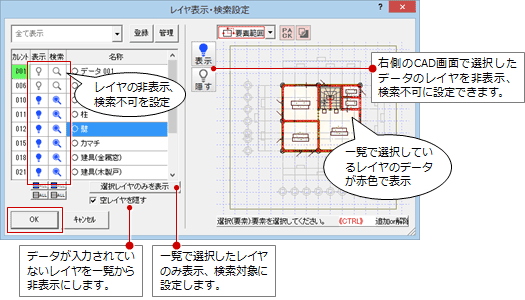
「OK」をクリックすると、次の確認画面が表示されます。

|
|
メモ
- 入力しているデータのレイヤの表示、検索の設定変更はできません。
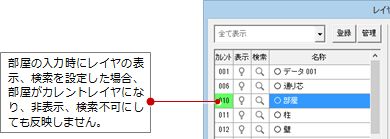
-
元のレイヤ表示、検索の設定に戻すには、「レイヤ表示・検索設定」ダイアログで登録されているレイヤマップの一覧から「全て表示」を選びます(レイヤマップが登録されていない場合、「全て表示」のみ表示)。
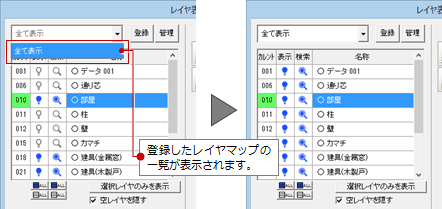
- 同じ設定のレイヤ表示、検索を使用する場合は、レイヤマップに登録します。
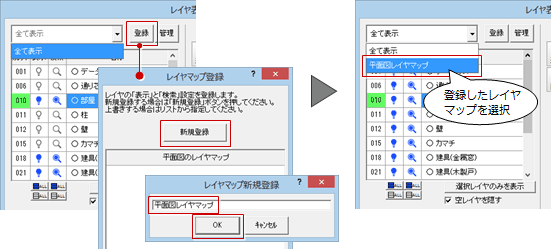
- 登録したレイヤマップを削除したい場合や、他物件の図面でも使用したい場合は、「レイヤマップ管理」ダイアログで行います。
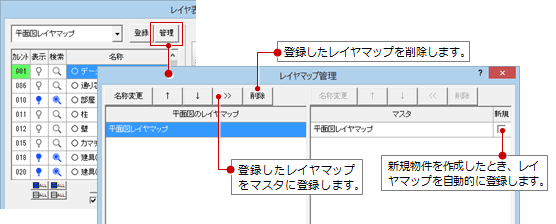
ON/OFFでレイヤマップを切り替えるA113045_sdm_sec02
「設定」メニューから「表示モード」の「レイヤマップ切替」をONにしたときとOFFにしたときに設定したレイヤの表示、検索に切り替えます。
例えば、「レイヤマップ切替」がOFF時はレイヤのすべてを表示、「レイヤマップ切替」がON時は設定したレイヤの表示、検索にするには、次のように操作します。

|
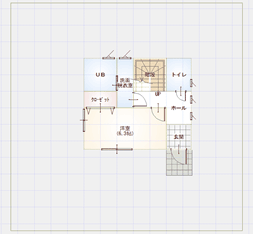
|
| レイヤマップ切替:OFF | レイヤマップ切替:ON |
- 「設定」メニューの「表示モード」から「レイヤマップ切替」を選び、ONにします。
- 「設定」メニューの「表示モード」から「レイヤ表示・検索設定」を選びます。
- 「レイヤ表示・検索設定」ダイアログでレイヤの表示、検索を設定して「OK」をクリックします。
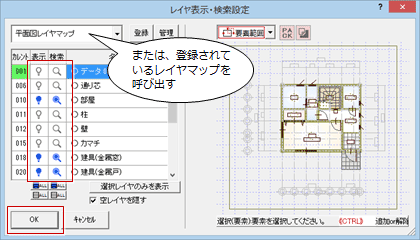
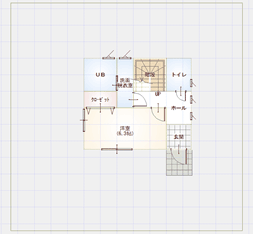
レイヤマップ切替:ON - 「設定」メニューの「表示モード」から「レイヤマップ切替」を選び、OFFにします。
レイヤ表示・検索設定前のレイヤデータが表示されます。
レイヤマップ切替:OFF - 「設定」メニューの「表示モード」から「レイヤマップ切替」を選び、ONにします。
操作3で設定したレイヤデータが表示されます。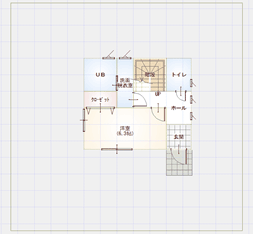
レイヤマップ切替:ON
データの表示を設定するA113045_sdm_sec03
データ単位で非表示に設定するには、「設定」メニューから「表示モード」の「表示パターン設定・切替」を選びます。
「表示パターン設定」ダイアログが開くので、非表示にするデータを設定して表示パターンを登録します。
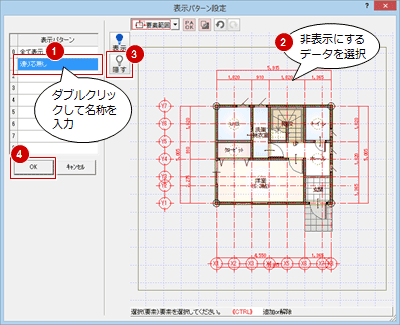
メモ
- 元のデータ表示の設定に戻すには、「表示パターン設定」ダイアログで「表示パターン」の「全て表示」を選択します。